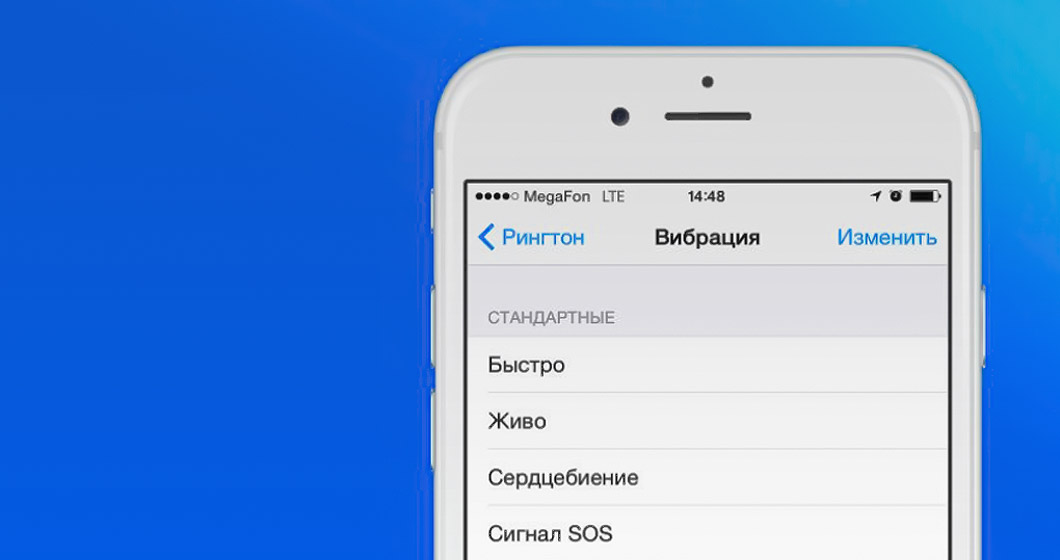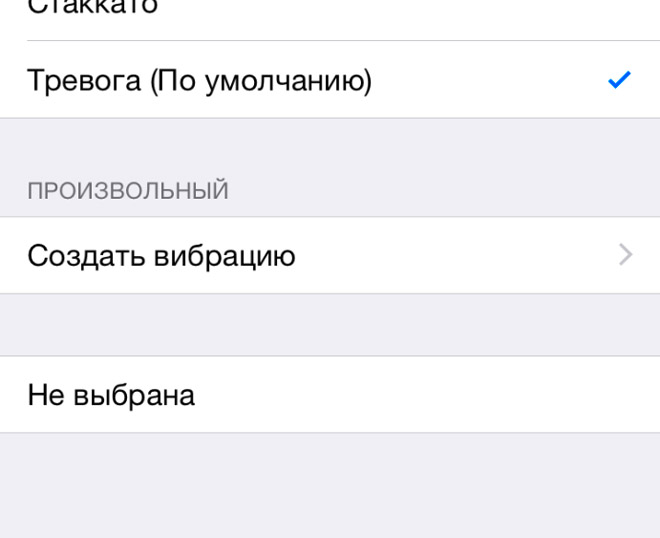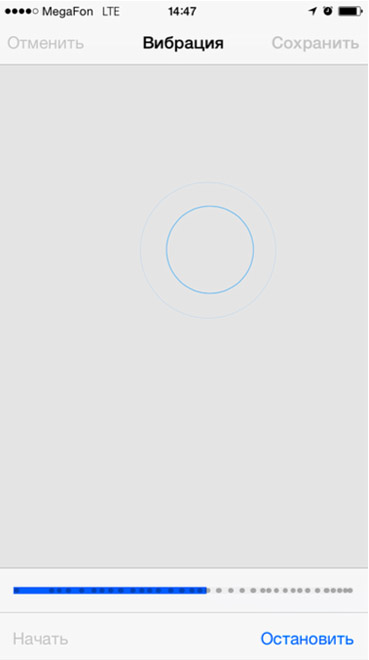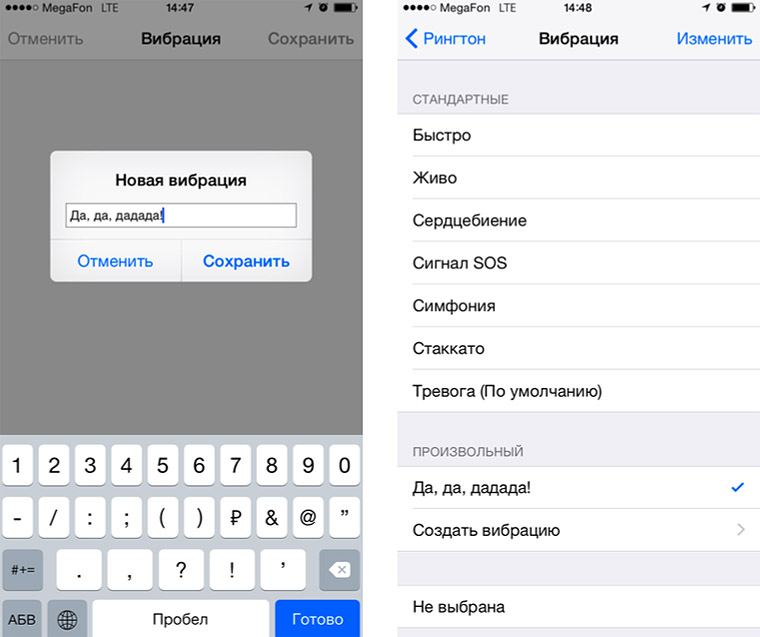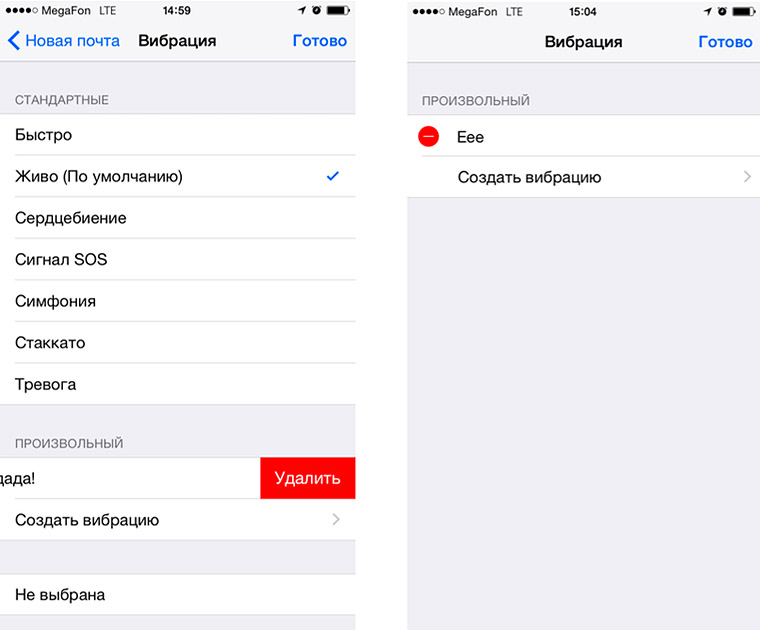- Настройка вибрации на iPhone: куда заходить и что выбирать?
- Для каких устройств подходит статья
- Как выключить вибрацию на iPhone (входящие звонки, месседжи, оповещения)?
- Как настроить вибрацию-отклик касанием на дисплей?
- Как настроить вибро на конкретные часы ?
- Как поменять вибрацию на iPhone для различных контактов в телефонной книге
- Возможные неполадки работы вибрации и способы их устранения
- Выводы
- Как создать свой ритм виброзвонка в iOS
- Создание уникального рисунка вибрации
- Своя вибрация для сообщений и почты в iOS
- Как делать вибро-рингтоны под iOS
- Как включить и отключить вибрацию на iPhone?
- Для каких устройств подходит статья
- Установка вибрации: пошаговые действия
- Разбираемся с настройками вибрации
- Как отключить вибрацию
- Выводы
Настройка вибрации на iPhone: куда заходить и что выбирать?
Звуковой и осязательный эффект дополнительных сигналов при входящем вызове или месседже — попросту вибрация, — который присутствует уже давно на всех современных смартфонах, оказывается удобным или наоборот, нежелательным, в зависимости от ситуации. Так, один и тот же владелец мобильного устройства может комфортно пользоваться данной утилитой в определенное время дня, но ему же будет желательно убирать вибрацию на освещениях или во время других важных ситуаций. Как же изменить и настроить вибрацию на iPhone?
Сегодня в статье рассмотрим, что данная задача не представляет из себя сложности, и подробно расскажем, как быстро поменять или уменьшить вибрацию на iPhone, как поставить айфон на вибрацию в то время, когда это удобно владельцу. Для наглядности, как обычно, статья снабжена подробными иллюстрациями процесса.
Для каких устройств подходит статья
Опция вибрации присутствует на всех моделях смартфонов от Apple, и умение грамотно обращаться с данной утилитой актуально для всех пользователей i-продукции. Поэтому, инструкции, приведённые в нашем материале, подойдут для всех используемых и имеющихся в доступе на данный момент устройств:
- iPhone 5
- iPhone 6/6Plus
- iPhone 7/7 plus
- iPhone 8/8 plus
- iPhone X/Xs/Xr/Xs Max
- iPhone 11/11 Pro/11 Pro Max
- iPhone 12/12mini/12 Pro/12 Pro Max.
Как выключить вибрацию на iPhone (входящие звонки, месседжи, оповещения)?
- Чтобы изменить или отключить вибро-режим при входящих звонках и сообщениях, а также оповещениях, заходим в Настройки, выбираем пункт «Звуки и тактильные сигналы»:
- Находим переключатели напротив надписей «Во время звонка» и «В бесшумном режиме» — если они включены (зелёный цвет тумблера), отключаем их, переведя в «серое» (неактивное положение), как показано на рисунке ниже:
Теперь вибрационный отклик будет выключен при всех поступающих на айфон вызовах, сообщениях и других видах оповещений — при этом без разницы, находится телефон в обычном или беззвучном режиме.
Если впоследствии нам потребуется снова включить вибро, делаем все те же шаги, только ставим движки в активное положение.
Как настроить вибрацию-отклик касанием на дисплей?
Многих пользователей не устраивает или даже раздражает опция, установленная автоматически на последних современных версиях i-девайсов — отклик-вибрация при прикосновении к дисплею во время работы с устройством — будь то переключение опций в Настройках, задавание определённых параметров в приложениях и пр.
Эту утилиту также можно легко отключить в случае ненадобности (и для экономии заряда батареи).
Чтобы это сделать, заходим, как и в предыдущей главе, в Настройки, снова проходим в меню «Звуки, тактильные сигналы», и листаем вниз до пункта под названием «Системные тактильные». В нем переключаем тумблер в неактивное положение (серый цвет), и после этого вибрация при управлении системой и взаимодействии с ней не будет функционировать.
Как настроить вибро на конкретные часы ?
Благодаря проработанной компанией Apple системе заботы о комфорте своих пользователей с опцией режима «Не беспокоить», нам предоставлена возможность полностью отключать и звучание, и вибрацию в определенное время. Мы сами задаём и выставляем эти часы. Для этого:
- Заходим в Настройках в раздел «Не беспокоить», в нем активируем переключатель напротив одноимённой функции.
- Затем, таким же образом (передвижение тумблера) подключаем опцию «Запланировано», и выставляем в пунктах «Начало» и «Конец» необходимое нам время, на период которого айфон будет находиться полностью в бесшумном режиме, и без вибрации
Отдельными пунктами для удобства пользователей выделен допуск вызовов от избранных пользователей в это «бесшумное» время, а также, будет ли тишина всегда в этот период времени, либо только в том случае, если айфон заблокирован.
Как настроить вибрацию в приложении БудильникДалеко не все любят не только слышать с утра будильник, но ещё и чувствовать его за счёт вибрации. Поэтому, создателями iPhone предусмотрено и ее отключение в Будильнике. Как это сделать:
- Входим в программу Часы, в ней в нижней строчке нажимаем раздел «Будильник» и затем жмём иконку с плюсиком, чтобы задать новое оповещение. После этого ставим необходимое нам время звонка будильника, и жмём на раздел «Мелодия»
- Нажимаем вкладку «Вибрация», где мы увидим все возможные варианты вибрирования айфона при работе будильника. Если мы решили отключить ее, выбираем пункт «Не выбрано».
- Далее, возвращаемся назад нажатием соответствующей кнопки, и жмём «Сохранить» для сохранения проделанных нами настроек.
Когда необходимо отключить вибрацию у уже созданного ранее сигнала будильника, выбираем его в списке сигналов, жмём опцию «Править», затем нажимаем на саму вкладку со временем и в ней выбираем раздел «Мелодия»
- В разделе «Мелодия» снова проходим по пути «Вибрация» — «Не выбрано»
Как поменять вибрацию на iPhone для различных контактов в телефонной книге
Для некоторых пользователей удобно, когда при входящем звонке от определённого человека играет своя мелодия — так можно не глядя на экран сразу понимать, кто звонит. Как мелодию звонка, так и «манеру» вибрации при этом звонке для конкретного абонента можно настраивать. Как это сделать:
- для того, чтобы задать ритм виброзвонка, открываем приложение Телефон, в нем — раздел Контакты, выбираем необходимого человека, и в экране с его данными нажимаем кнопку «Править»
- Теперь заходим в графу «Рингтон», где, помимо выбора мелодий, имеется кнопка «Вибрация» — нажимаем ее. В данном разделе «Вибрация» можно выбрать вариант имеющихся стандартных вибраций, либо же Создать свой собственный, уникальный виброрисунок (нажав опцию «Создать вибрацию» и следуя указаниям системы, «рисуя» виброрежим пальцем по дисплею)
Готово! Таким образом, можно задать оригинальные режимы вибрации для звонков от разных людей, занесённых в Вашу телефонную книгу.
Возможные неполадки работы вибрации и способы их устранения
Может случиться так, что Вам звонят, но не слышно мелодии звонка, айфон лишь вибрирует.
В этом случае следует проверить, не поставлен ли iPhone на беззвучный режим — за это отвечает маленькая кнопка на боковом корпусе девайса. Когда айфон в обычном (со всеми звуками) режиме — переключатель стоит так, что не видно оранжевого/красноватого цвета под ним Если оранжевый кусочек поверхности виден — значит, девайс в бесшумном режиме, но на вибрацию это не задействуется, она все равно будет работать.
Выводы
Итак, в сегодняшней статье мы подробно поговорили о том, в каких случаях задействована вибрация в iPhone, как ее выключить и включить; рассмотрели, как вибро работает в будильнике, как настроить отдельный вид вибрации для разных входящих звонков; как настроить вибрацию, чтобы она не работала в определенное время.
Надеемся, инструкции были ясны и понятны читателям, и теперь каждый, даже начинающий, сможет легко выстроить виброрежим своего iPhone самым удобным и приемлемым образом.
Успехов, и комфортной работы с Вашими Apple-девайсами!
Источник
Как создать свой ритм виброзвонка в iOS
Ловкость рук и никакого мошенничества. Телефон лежит в кармане в беззвучном режиме, но вы уже знаете, что вам пришло письмо, а не какое-нибудь рекламное SMS. Знатоки в курсе дела: iPhone поддерживает создание уникальных ритмов вибрации, позволяющих персонализировать каждое оповещение. Это очень просто.
Функция существует с незапамятных времен и пользуется переменным успехом. Некоторые даже не подозревают, что в памяти iPhone есть несколько готовых предустановленных шаблонов вибровызова. А кто-то даже в беззвучном режиме, только по интенсивности и рисунку вибрации определяет, звонит ли шеф или вторая половинка. Или просто пришла почта.
Отличный инструмент, который помогает заранее понять, что ждёт владельца на экране устройства в кармане. Вам не понадобятся какие-либо специальные знания: вот простая инструкция, выполнение которой займет пару минут максимум!
Создание уникального рисунка вибрации
1. Заходим в Настройки. Далее: Звуки –> Рингтон –> Вибрация.
2. В этом меню вас ждут готовые вибро-рисунки в количестве 7-ми штук. Под ними есть пункт Создать вибрацию, который мы и выбираем.

3. Для создания своего рисунка нужно нажимать и отпускать палец в большом сером поле, что раскинулось по всей видимой области экрана.
Этот режим работает так. Как только вы касаетесь пальцем экрана, в вашем iPhone срабатывает вибромотор. Отпускаете палец – «мотор» умолкает. Синяя шкала внизу экрана отображает время, отведенное на запись вибровызова, а также длительность нажатий.
Потренируйтесь. Попеременно касаясь экрана, придумайте свой собственный ритм вибрации. После каждого сеанса результат можно «прослушать», либо перезаписать. Как только вас всё устроит, просто сохраняем получившийся виброрисунок, присвоив ему название.
5. После этого в списке вариантов вибраций появится ваш собственный. Он будет установлен для всех вызовов по умолчанию.
Своя вибрация для сообщений и почты в iOS
Если хотите поменять вибрацию для сообщений, почты или твитов, возвращайтесь в раздел Звуки и повторите вышеописанные пункты в соответствующих подменю – например, Новая почта. Всё просто!
Кстати. Чтобы удалить свой вибротон, в меню Вибрация нужно провести пальцем по виброритму влево – тогда появится красная кнопка удаления. Нажимаем на неё – и система удалит ваш вибротон, а вместо него вернёт стандартный. Второй способ – нужно нажать Изменить в правом верхнем углу экрана, после чего уже удалять ненужные вибро рисунки. Встроенные удалить невозможно, так что не волнуйтесь.

Немного фантазии – и вы с закрытыми глазами, на удивление коллег и родных, будете мгновенно разбирать входящие звонки, почту и прочие оповещения даже в беззвучном режиме. Ритм любимой песни, «кричалка» спортивной команды… в общем, придумывайте сами.
Источник
Как делать вибро-рингтоны под iOS
Слышал, что есть какая-то функция, чтобы создавать для iPhone уникальные рингтоны, но не звуковые, а вибрационные. Как это можно сделать?
В самом деле, если вы часто носите свой смартфон iPhone не в сумке или рюкзаке, а в кармане, то удобнее всего узнавать о входящем звонке не через звуковое оповещение, а как раз через вибрацию. При этом если вы находитесь, скажем, в театре, или на важном совещании, куда удобнее было бы понять, что звонок, который вам поступает в данный момент очень важен и отложить его на потом крайне нежелательно.
Владельцы iPhone с недавних пор имеют возможность создавать уникальные вибрационные «рингтоны», присваивая их тем или иным событиям или абонентам в телефонной книжке.
Для этого достаточно зайти во вкладку «Контакты», выбрать нужный вам контакт и нажать на «Изменить». Откроется список, в самом низу которого будет пункт «Вибрация». Открывайте его и жмите «Создать вибрацию».
Теперь остается только напрячь собственную фантазию и просто «настучать» какой-то уникальный ритмический рисунок по заданной области экрана iPhone.
«Прослушать» результат поможет кнопка «Пуск», а в случае если вы хотите повторить запись снова, нажмите кнопку «Запись». Сохраните получившийся ритм, и этот контакт обретет собственную вибрацию.
Остается самое сложное: запомнить какой из «вибротонов» какому контакту принадлежит.
Еще один путь – создание уникальный вибраций для событий.
Для этого в настройках необходимо зайти в раздел «Звуки» и открыть список рингтонов, где можно выбрать любой нужный раздел и нажать на кнопку «Вибрация». Здесь можно или задать готовый вид вибрации для определенного события или, как и в случае с контактами, создать свой в пункте «Произвольные».
Такие вибрации можно применить только к основным группам уведомлений: письма, текстовые сообщения или какие-то напоминания в календаре.
Источник
Как включить и отключить вибрацию на iPhone?
В повседневной жизни каждого пользователя смартфонов возникают ситуации, когда нужно отключать звук девайса. Что делать, если Вы не хотите пропустить важный звонок или сообщение, а звук вызова нужно отключить на некоторое время?
На помощь придёт виброрежим айфона — девайс даст нам сигнал вибрацией при поступающем звонке или месседже.
Сегодняшняя статья посвящена тому, как включить и отключить вибрацию на iPhone, а также как грамотно настроить вибро — по интенсивности, установить вибрацию на звонки или сообщения, и так далее.
Для каких устройств подходит статья
Режим переключения телефона на вибрацию предусмотрен на всех мобильных устройствах Apple, начиная с первых моделей. Инструкции в нашей статье даны на основе примеров, сделанных при помощи iPhone 8 Plus. При этом, алгоритм описанных действий будет актуален для следующих моделей айфонов:
- iPhone 5
- iPhone 6/6 plus
- iPhone 7/7 plus
- iPhone 8/8 plus
- iPhone X/Xs/Xr/Xs Max
- iPhone 11/11Pro/11 Pro Max
Установка вибрации: пошаговые действия
Чтобы включить вибрацию на iPhone, нам необходимо активировать этот режим в Настройках. Для этого:
- Заходим в Настройки, пролистываем до вкладки «Звуки, тактильные сигналы» (в разных версиях iOS названия могут отличаться, это может быть вкладка «Звуки»), заходим туда и активируем режим вибрации.
- Нам предложено два варианта — вибрация во время бесшумного режима (как мы выбрали на рисунке 3), или также во время обычных звонков с мелодией. Выбираем тот вариант, который нам подойдет
Готово! Мы сделали первый шаг — активировали вибрацию, в следующей главе разберём, как настроить вибро на iPhone.
Разбираемся с настройками вибрации
Процесс настройки виброзвонка достаточно простой и интересный: Apple предоставляет пользователям возможности выбрать «стиль» вибрации, установить разные вибро-режимы на различные сообщения, заменить надоедливые звуки оповещений с многообразных интернет-ресурсов на вибро-сообщения. Рассмотрим все по порядку.
- Если мы хотим сделать вибрацию для звонков, в этом же меню Звуки, где мы активировали вибро, заходим в пункт Рингтон
- Здесь открываем меню Вибрация, в котором можем выбрать один из предложенных стилей, или рисунков, вибрации
- Если нас не устраивает ни один из вариантов, есть возможность «нарисовать» режим вибрации вручную — касаясь экрана и задерживая палец, а затем отпуская дисплей на тот или иной отрезок времени. Мы можем сохранить и использовать собственный виброрежим
- Соответственно, если нам нужно также отредактировать вибрацию по остальным разделам — сообщения, автоответчик, почту, уведомления календаря и другие оповещения — таким же образом, как было описано выше про режим рингтонов, заходим в нужный раздел, выбираем режим вибрации, и настраиваем его.
Как отключить вибрацию
Как отключить вибрацию на iPhone, если в ней больше нет надобности совсем, или только на некоторое время? Рассмотрим оба варианта.
- Если нам нужно отключить вибрацию совсем, просто заходим снова в Настройки, выбираем пункт «Звуки, тактильные сигналы», и переключаем тумблеры вибрации в пассивное положение (не имеет значения, была ли установлена вибрация только в бесшумном режиме, или также и в режиме мелодии звонка — она будет отключена полностью).
- Если нам необходимо отключить вибрацию на какой-либо определённый период времени (например, на часы важного совещания или сна), мы можем сделать это благодаря опции Бесшумный режим.
- Заходим в Настройки, выбираем графу «Не беспокоить». Затем, выставляем часы, когда режим будет активен в пункте «Запланировано» — все звонки и сообщения будут приглашены, а оповещения придут уже после окончания указанного времени (например, на утро, после пробуждения). Соответственно, вибрация на часы в режиме «Не беспокоить» будет приглушена.
Выводы
Как мы видим, на айфоне предельно просто сделать вибрацию для звонков вместо звука мелодии или параллельно с ней. Мы также легко можем при необходимости убрать вибро полностью, или отключить вибрацию на заданные часы. Надеемся, статья помогла нашим читателям с этими задачами, а также разъяснила, как отрегулировать вибрацию по разным параметрам.
Желаем комфортной работы с Вашими iPhone!
Источник